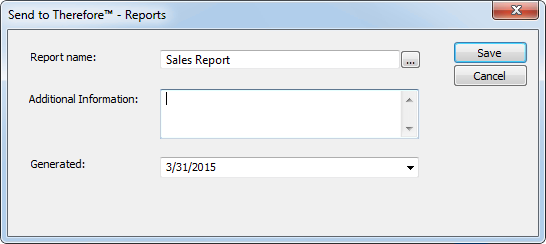|
Berichte suchen und anzeigen |
Scroll |
Mit der Berichtsfunktion erstellte Berichte sind im Therefore™ Navigator verfügbar. Darüber hinaus können Sie Ad-hoc-Berichte generieren und sofort speichern. Die Berichtsfunktion sowie die erforderlichen Rechte müssen von einem Administrator konfiguriert werden.
 So können Sie Berichte suchen und anzeigen:
So können Sie Berichte suchen und anzeigen:
1.Um Berichte im Therefore™ Navigator zu suchen, rufen Sie zunächst die Berichtansicht auf, indem Sie auf die Schaltfläche "Berichte" klicken.
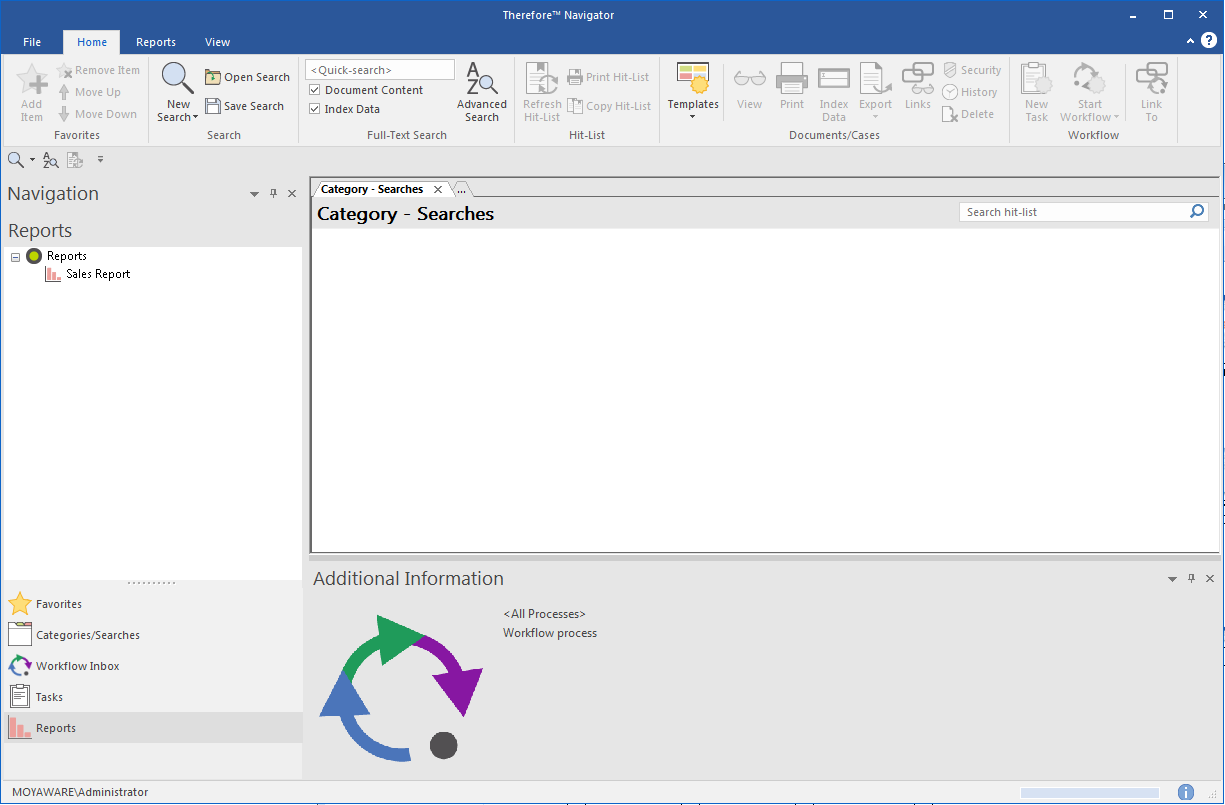
2.Verfügbare Berichtsdefinitionen sind im linken Fensterbereich aufgelistet. Klicken Sie auf eine Berichtsdefinition, um die Berichte mit dieser Definition in der Trefferliste anzuzeigen. Doppelklicken Sie auf einen Bericht in der Liste, um ihn im Therefore™ Viewer zu öffnen. Sie können auch schnell den zuletzt verwendeten Bericht aufrufen, indem Sie auf eine Berichtsdefinition rechtsklicken und Neuesten Bericht anzeigen aus dem Kontextmenü wählen.
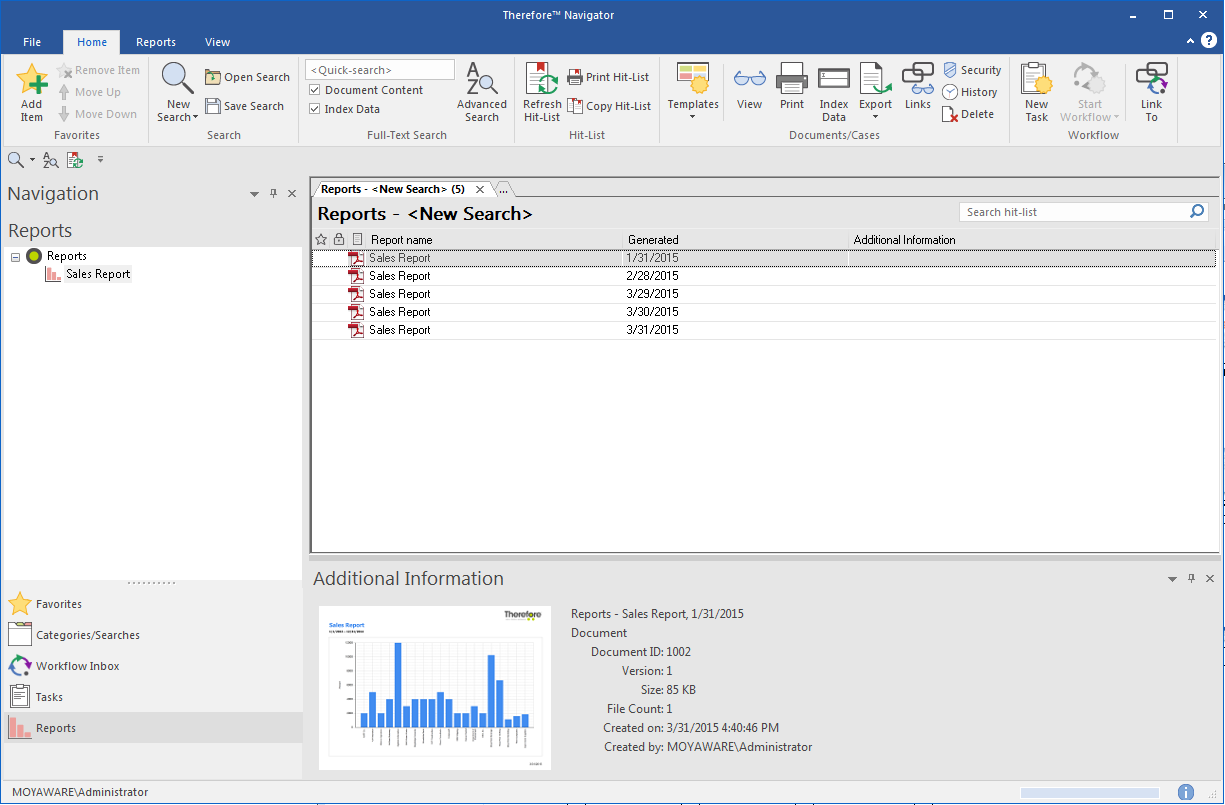
 So erstellen Sie einen Ad-hoc-Bericht:
So erstellen Sie einen Ad-hoc-Bericht:
1.Rechtsklicken Sie auf eine Berichtsdefinition und wählen Sie Ad-hoc-Bericht erstellen aus dem Kontextmenü. Eine Vorschau des Berichts wird im Hauptfenster des Therefore™ Navigator angezeigt.
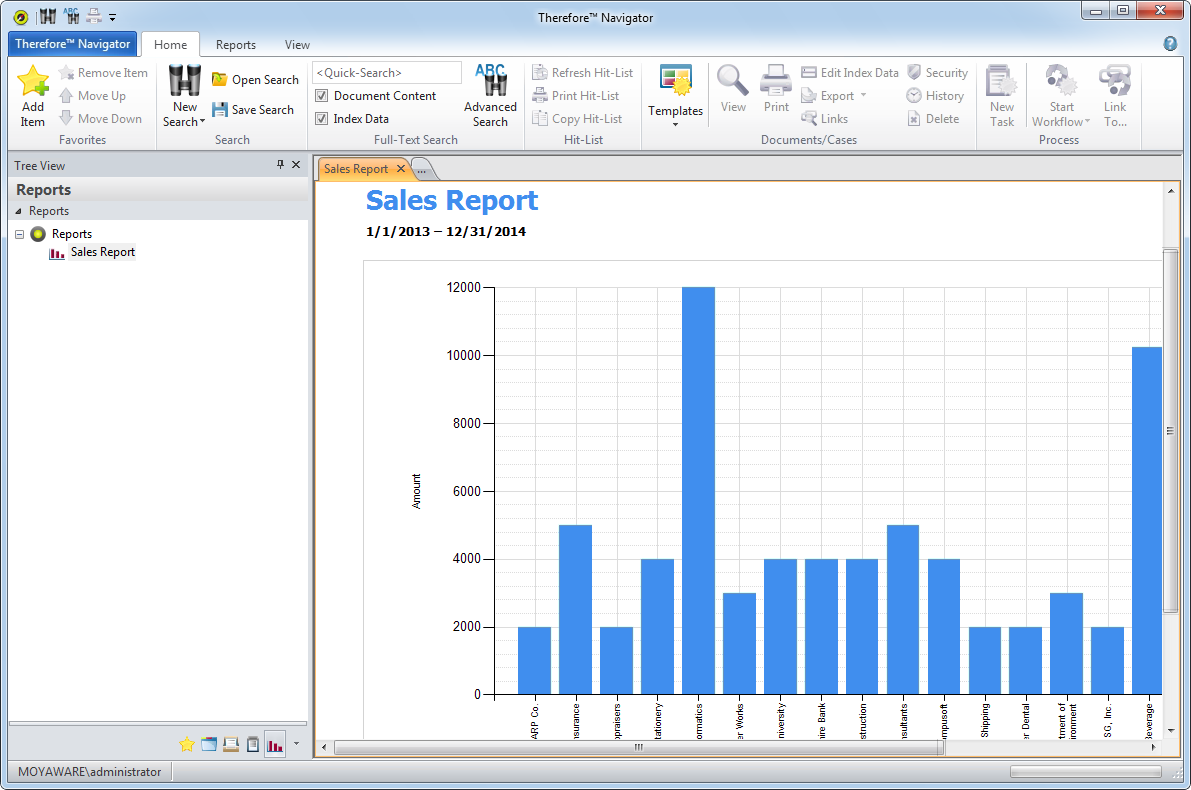
2.Bestimmte Berichtparameter, wie z. B. die Berichtperiode und die Sortierreihenfolge der Berichtsdaten, können geändert werden, indem Sie auf Berichtparameter klicken. Der Bericht wird daraufhin neu generiert.
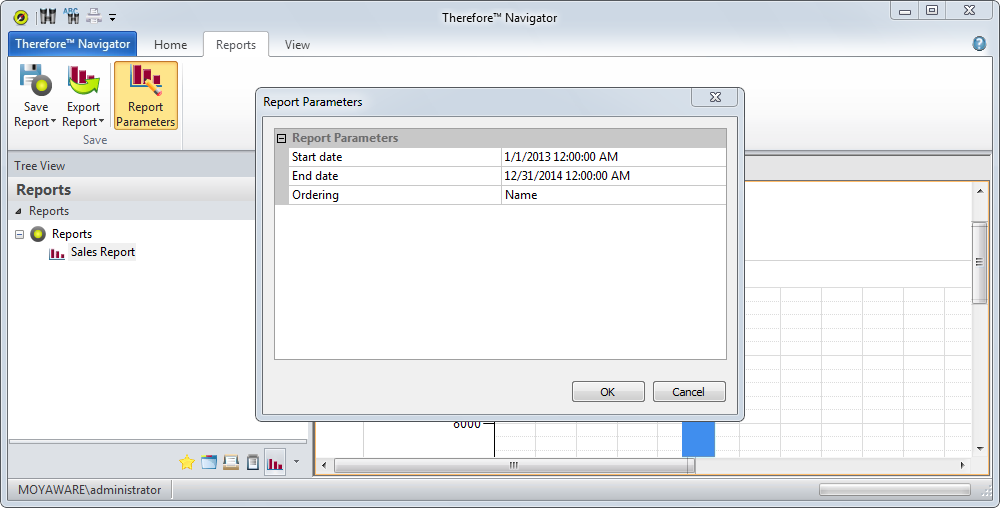
3.Sie können den Bericht im lokalen Dateisystem speichern, indem Sie auf Bericht exportieren klicken. Um den Bericht in Therefore™ zu speichern und ihn in die Liste der verfügbaren Berichte aufzunehmen, klicken Sie auf Bericht speichern und wählen Sie dann das gewünschte Format. Einige Felder werden automatisch vorgegeben, aber Sie können diese Werte wie gewünscht ändern. Klicken Sie auf Speichern.